
・Microsoft Intuneを利用している方
・社員がAndroid端末を業務を行っている
・やむ無くBYOD端末を許可している方
AndroidをMicrosoft Intuneで管理する場合、いくつか登録方法がありますが主に以下2つを利用している会社が多いのではないでしょうか。
| 用途 | 登録方法 | 備考 |
| 会社専用 | Android Enterpriseフルマネージド | アプリのインストール/アンインストール制御や初期化禁止など高度な管理が可能 |
| 個人端末 | 仕事用プロファイルがある個人所有の Android Enterprise デバイス | 主に個人端末(BYOD)を登録する場合に使用 |
※それ以外の方法は以下参照
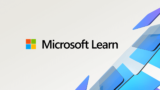
ただ個人端末(BYOD)では今まで大きな問題があって、なんと仕事用プロファイルにGoogleアカウントを追加することが出来ず、GmailやGoogleドライブ等のアプリが使用出来ませんでした。(Android9以前は「Android デバイス管理者」という登録方法が利用出来て、そちらは特に問題なかった)
- 以下のようなエラーが表示されてGoogleアプリがログイン出来ない
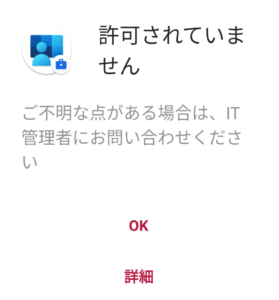
そんな状態が3年くらい続いていたんですが、2023年4月にIntuneの機能が更新されてGoogleアカウントが追加出来るようになりました(以下公式案内)
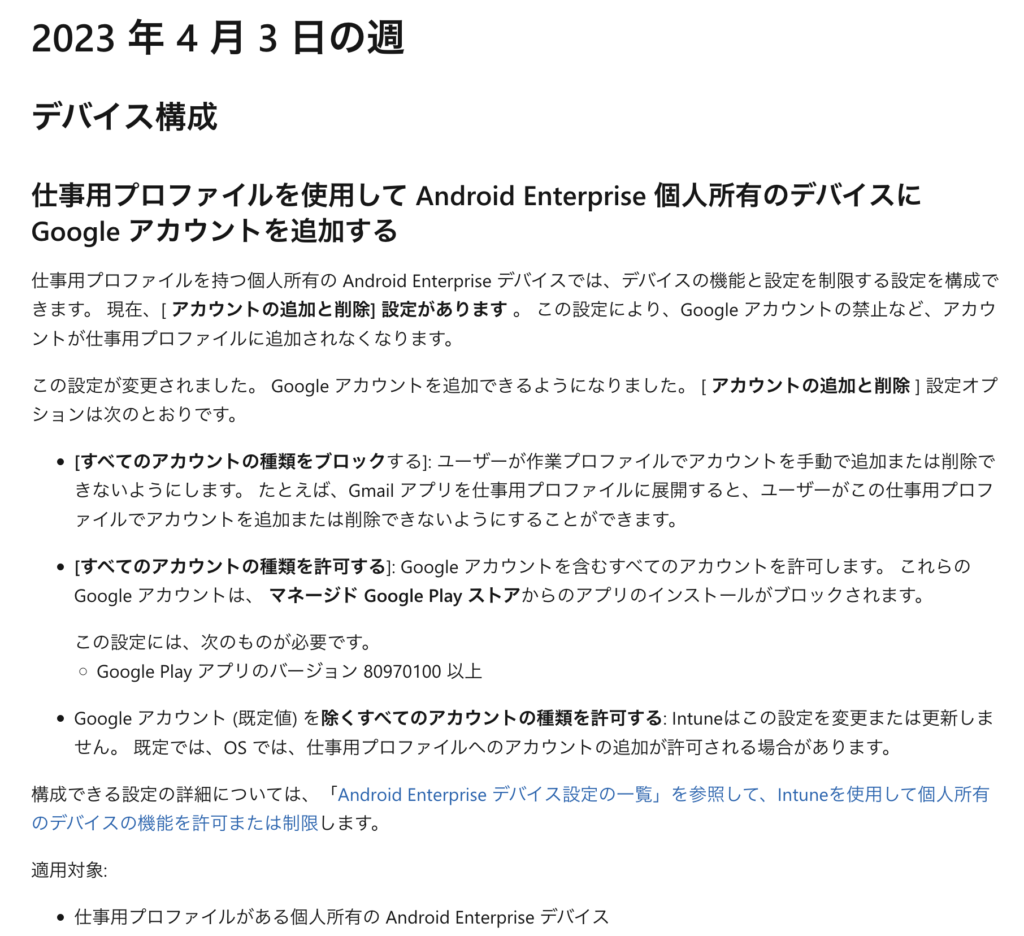
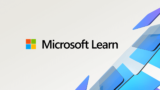
今回はこちらを検証したので内容をまとめてみました。
手順
1.Intuneの管理画面を開く
2.左メニューにて”デバイス” > Android > 構成プロファイル の順にクリック
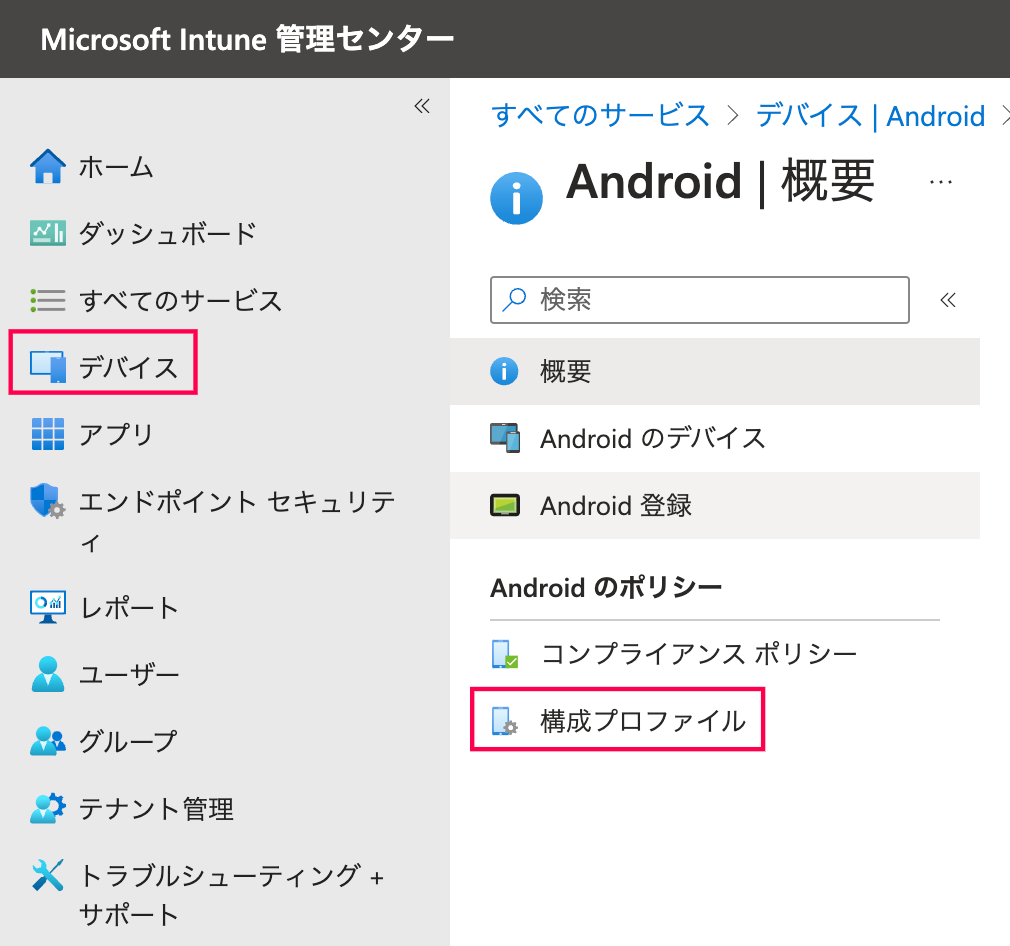
3.「+プロファイルの作成」をクリックしてそれぞれ以下を選択
| 項目 | 内容 | 備考 |
| プラットフォーム | Android Enterprise | |
| プロファイルの種類 | デバイスの制限 | 個人所有の仕事用プロファイル側のものを選択 |
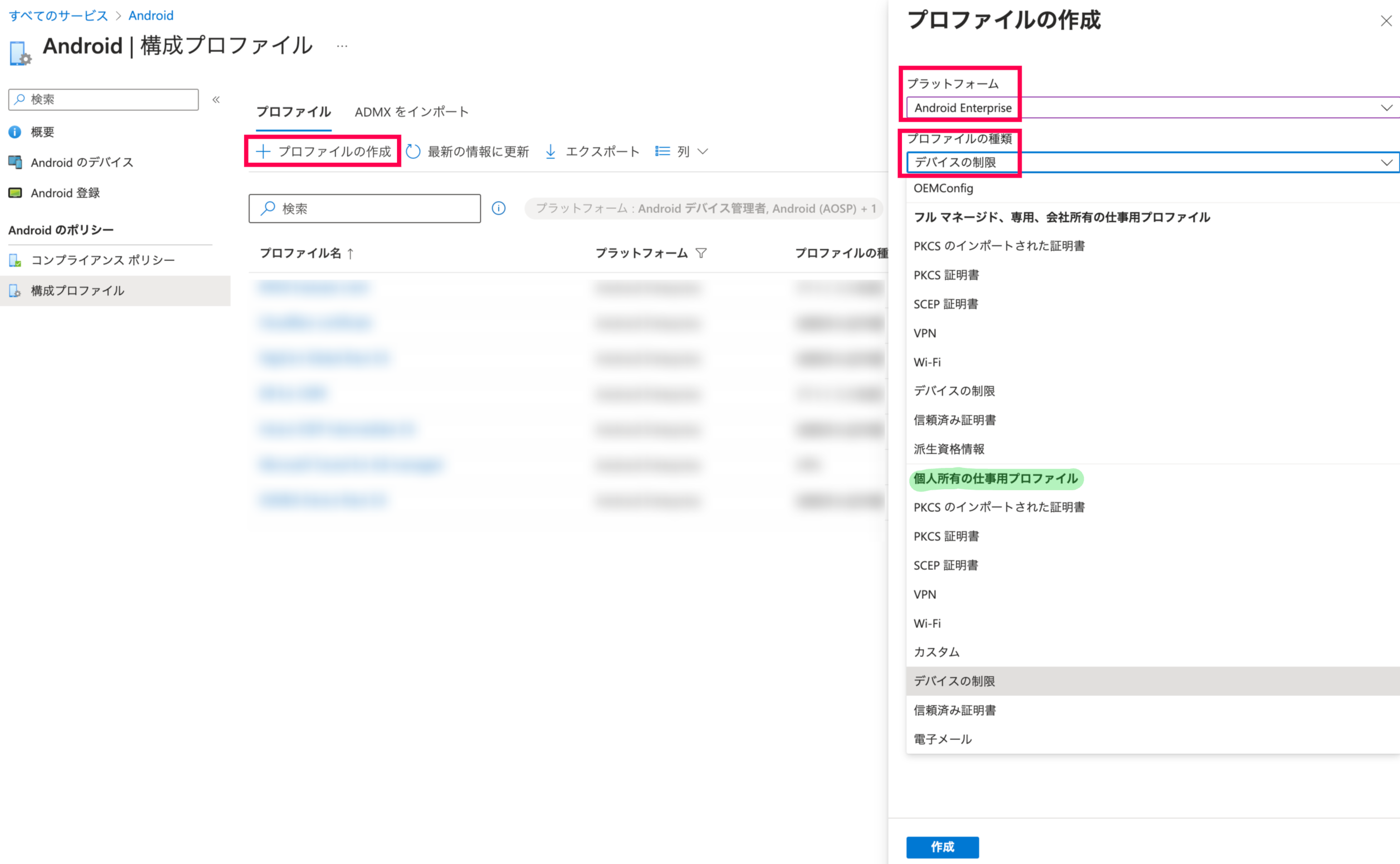
4.名前を入力(名称は任意)して「次へ」
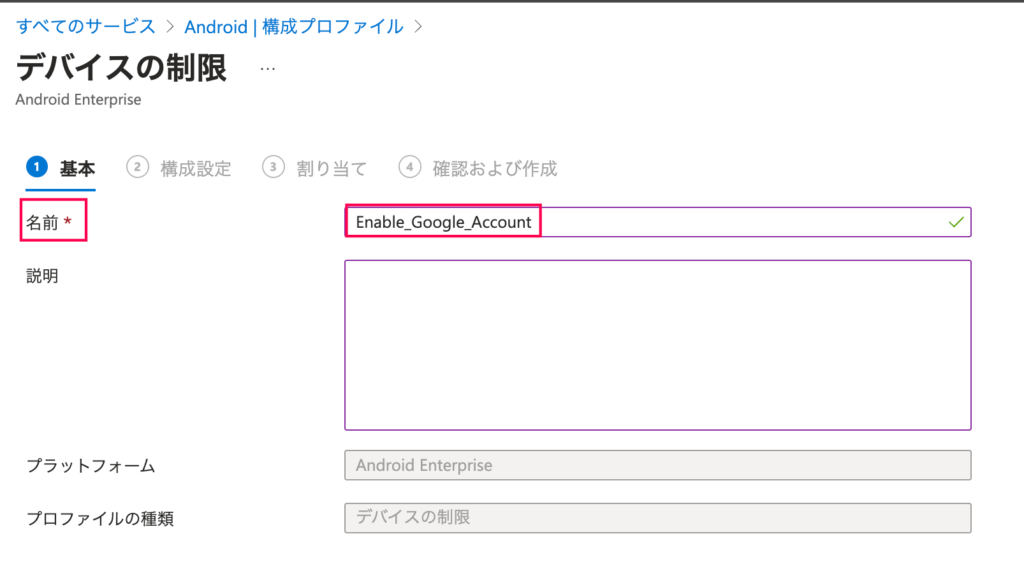
5.構成管理画面の「仕事用プロファイルの設定」にて以下の通り設定
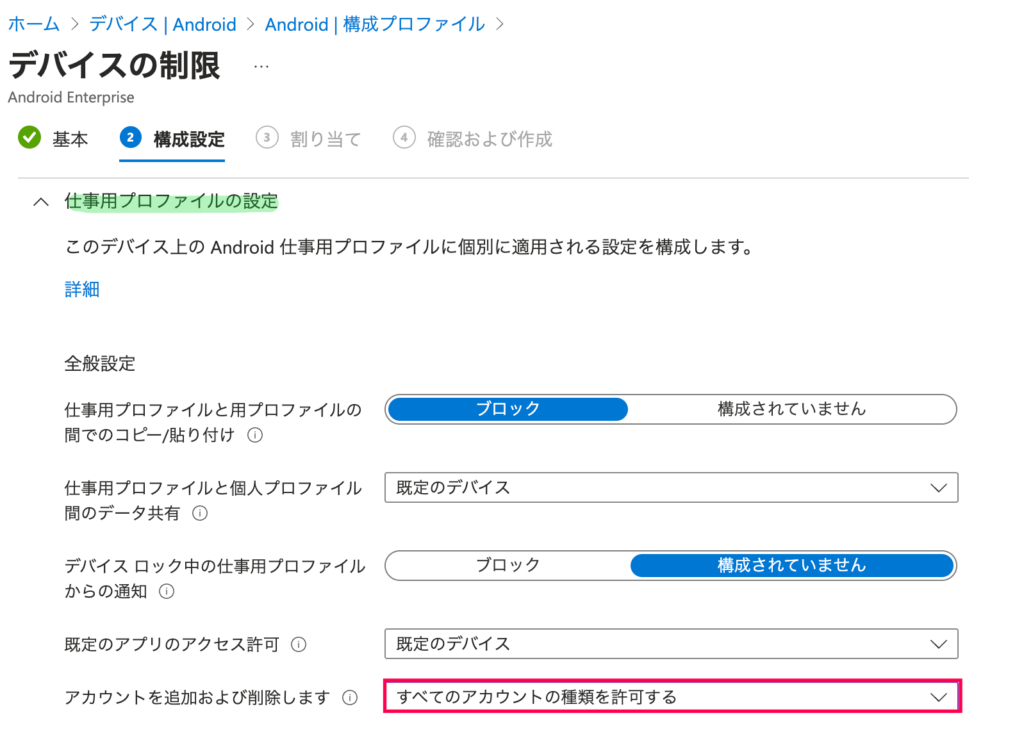
6.”割り当て”画面にて適用したいユーザ、またはデバイスを選択して「次へ」クリック
7.”確認および作成”画面で内容が問題ないか確認して「作成」クリック
こちらの構成プロファイルが適用されると仕事用プロファイルでインストールした各種Googleアプリが利用(ログイン)出来るようなるはずです。
ちなみに規定のポリシーが「Googleアカウントを除くすべてのアカウントの種類を許可する」になっているのは多分大人の事情です…
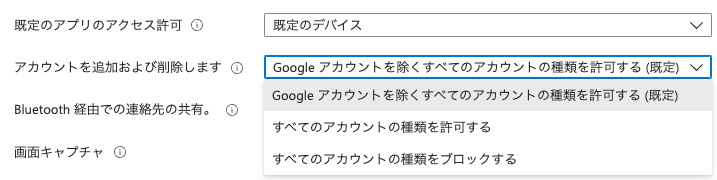
BYODの利用について
情報セキュリティの観点から、業務用端末は会社から専用端末を貸与するのが理想です。
ただ現実は予算のない会社や、設立まもないスタートアップでは個人端末(BYOD)が多く使われる状況と思います。
なのでそんな状況でもリスク低減のため、可能な範囲でデバイス管理を行うのは個人的には有りだと思います。(通信費も個人に負担させるのか?とか色々意見はありますがここでは深く追及しません)
余談ですがもしBYODを使うので少し古いですが以下サイトを参考にしてみてください。
まとめ
自分も2年くらい前にこの問題に直面し、最終的に業務用端末はすべてiPhoneに切り替えるよう運用変更を行いました。でもこれから導入する会社はAndroidの利用の選択出来るようになったので、今回のアップデートは個人的にとても嬉しいニュースでした。
もしこれからスマートフォンをデバイス管理する会社があれば上記参考になれば幸いです。
最後に、当方は副業情シスとして活動もしています。
以下サイトに詳細記載しておりますので、もしご興味がある方いればお気軽にお問い合わせ(またはDM等)ご連絡お待ちしております。
また本記事について質問や・誤り等あればご連絡いただければ幸いです。



コメント